E-mailul nu primește adesea funcții noi. Trimiterea unui e-mail funcționează în continuare la fel ca din anii '90. Dar în zilele noastre, oamenii își doresc funcții moderne, cum ar fi programarea e-mailurilor sau anularea trimiterii. În iOS 16, iPadOS 16 și macOS Ventura, Apple aduce pentru prima dată o grămadă de funcții noi în aplicația Stock Mail.
Puteți să retrageți rapid un e-mail dacă uitați să includeți un atașament sau să programați un e-mail important în avans. De asemenea, puteți obține mementouri inteligente pentru a citi e-mailurile mai târziu sau alerte pentru a trimite o continuare. Dacă prindeți o greșeală de scriere imediat după trimiterea unui e-mail sau dacă doriți să trimiteți o factură într-o anumită zi și oră, ambele funcții vor fi disponibile în curând.
Citiți mai departe pentru a vedea cum funcționează totul.
Cum să anulați trimiterea, programarea e-mailurilor, căutarea inteligentă și multe altele în iOS 16 Mail
Cuprins
- Anulați trimiterea unui e-mail
- Programați un e-mail
- Aminteste-mi
- Linkuri bogate
- Mementouri privind atașamentele lipsă
- Căutare inteligentă
- Urmare
iOS 16 și macOS Ventura sunt încă în versiune beta publică. Pentru a obține aceste funcții astăzi, va trebui obțineți acces la versiunea beta și instalați actualizarea software. În caz contrar, vă puteți aștepta să obțineți aceste funcții pe dispozitivele dvs. atunci când vor fi lansate pentru toată lumea în această toamnă. iOS 16 este anticipat în septembrie, iar macOS Ventura va ajunge probabil câteva săptămâni mai târziu.
Cum să anulați trimiterea unui e-mail
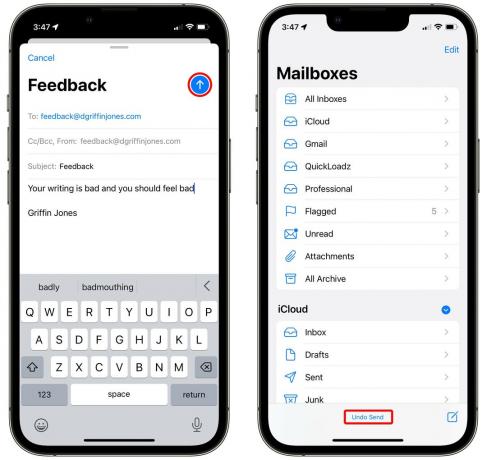
Captură de ecran: D. Griffin Jones/Cultul Mac
Anularea trimiterii este destul de simplă. Imediat după trimiterea unui e-mail, veți avea la dispoziție până la 30 de secunde pentru a atinge Anulați trimiterea.
Pe iOS, Anulați trimiterea butonul se află în bara de instrumente de jos. Rămâne acolo chiar și după ce treceți la o altă aplicație și reveniți. Pe macOS, se află în partea de jos a barei laterale.
Atingerea Anulați trimiterea va aduce instantaneu mesajul înapoi pentru a fi editat.
Anulați trimiterea nu scoate de fapt e-mailul din căsuța de e-mail a cuiva - doar așteaptă 30 de secunde înainte de a-l de fapt trimite e-mailul.
Cum să modificați întârzierea (sau să o dezactivați complet)

Captură de ecran: D. Griffin Jones/Cultul Mac
Dacă nu comiți niciodată greșeli de scriere, ca mine, ați putea prefera să vă trimiteți e-mailurile instantaneu. Pe de altă parte, dacă doriți mai mult timp, vă puteți acorda până la 30 de secunde (de la valoarea implicită de 10).
Mergi la Setări > Mail > Anulați întârzierea trimiterii (în partea de jos). Puteți alege între Oprit, 10 secunde, 20 de secunde și 30 de secunde. Nu există nicio modalitate de a seta o întârziere diferită pentru diferite conturi de e-mail.
Cum să programați un e-mail pentru a fi trimis la o anumită oră sau dată

Captură de ecran: D. Griffin Jones/Cultul Mac
Programarea unui e-mail este ușoară. Atingeți și mențineți apăsat pe albastru ↑ butonul de trimitere. Opțiunile implicite sunt de a trimite acum, de a o trimite la 9:00 p.m. în seara asta sau la 8:00 a.m. în dimineața următoarei zile de lucru (luni–vineri).
Pentru a specifica propria oră, atingeți Trimite mai târziu.... Acest lucru afișează un mini calendar și puteți alege ora și data exactă pentru a trimite e-mailul.
După ce atingeți Terminat, puteți vedea e-mailul programat accesând Cutii poștale > Trimiteți mai târziu.
Cum să schimbați un e-mail programat anterior
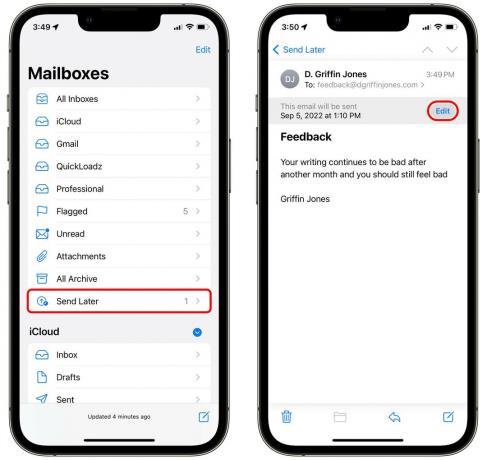
Captură de ecran: D. Griffin Jones/Cultul Mac
Dacă ați programat un e-mail, dar doriți să schimbați ora sau data, accesați Cutii poștale > Trimiteți mai târziu și atingeți e-mailul din listă. Apoi atingeți Editați | × pentru a schimba momentul în care va fi trimis e-mailul.
Din păcate, nu cred că există o modalitate de a edita e-mailul după ce a fost programat. Trebuie să atingeți Editați | × și Anulează Trimite mai târziu pentru a șterge e-mailul și a-l compune din nou. iOS 16 este încă în versiune beta, așa că acest lucru se poate schimba înainte de lansarea sa anticipată în septembrie.
Cum să setați un memento pentru a răspunde la un e-mail
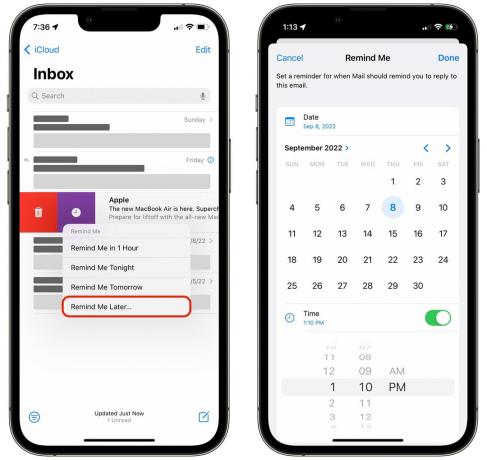
Captură de ecran: D. Griffin Jones/Cultul Mac
Dacă primiți un e-mail la care nu puteți răspunde imediat, îl puteți marca ca necitit, dar o modalitate mai bună este să utilizați noul Aminteste-mi caracteristică.
Pentru a primi un memento, glisați spre dreapta pe un e-mail din căsuța de e-mail și atingeți butonul violet Amintește-mi, care arată ca un ceas. Puteți alege o oră implicită - o oră, în seara asta sau mâine - sau puteți selecta o anumită dată și oră.
Veți observa că e-mailul sare în partea de sus a căsuței dvs. de e-mail după trecerea timpului. Nu sunt sigur dacă această funcție este implementată doar pe jumătate - la urma urmei, iOS este încă în versiune beta - dar nu primesc niciun fel de notificare pe ecranul meu de blocare. Nu mă simt cu adevărat amintit.

Captură de ecran: D. Griffin Jones/Cultul Mac
Linkurile bogate sunt generate automat atunci când lipiți un link într-un e-mail. Folosește o imagine de pe site pentru a face un buton mare frumos. Poate ajuta la atragerea atenției asupra unui link pe care îl trimiteți. Ar trebui să fiți familiarizat cu linkurile bogate din Messages.
Pentru a previzualiza linkul sau pentru a-l converti într-un link text normal, atingeți linkul bogat și apoi atingeți săgeata din dreapta. Atingeți Convertiți în Link simplu pentru a obține o adresă URL text. Puteți edita textul afișat - în exemplul de mai sus, puteți vedea că am schimbat linkul pentru a spune „Clic aici”, iar linkul încă funcționează.
Cum să obțineți mementouri despre atașamentele lipsă
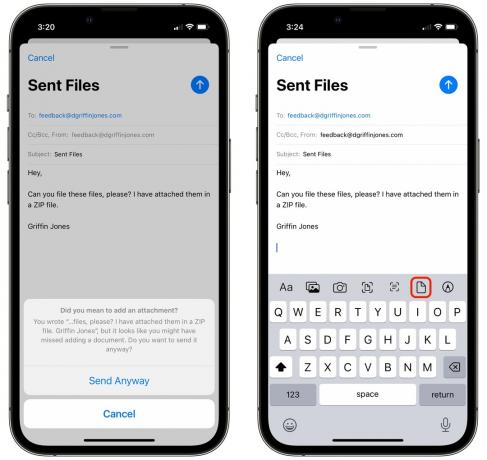
Captură de ecran: D. Griffin Jones/Cultul Mac
Dacă compuneți un e-mail care pare că ar trebui să aibă fișiere atașate, Mail vă va întreba dacă sunteți sigur că doriți să îl trimiteți dacă nu adăugați niciun atașament - o caracteristică preferată de multă vreme a Gmail. Atingeți Trimite oricum dacă sunteți sigur sau atingeți Anulare pentru a continua editarea.
Apasă pe < pictograma pentru a afișa meniul de format și atingeți pictograma Fișier pentru a atașa un fișier.
Cum să utilizați căutarea inteligentă în Mail
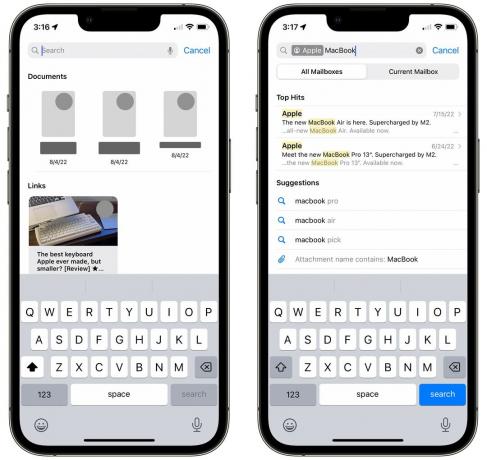
Captură de ecran: D. Griffin Jones/Cultul Mac
Este posibil să observați câteva îmbunătățiri atunci când căutați e-mail. Dacă faceți o greșeală evidentă a unui cuvânt englezesc, cum ar fi „kebyoard”, iOS va căuta termenul corect, „keyboard”.
Veți observa, de asemenea, că atunci când apăsați pe bara de căutare, veți vedea instantaneu fișierele și linkurile partajate recent împreună cu termenii de căutare recent. (Glisați spre stânga pe acestea pentru a le șterge.)
Apple mai spune că istoricul și comportamentul dvs. de căutare vor influența rezultatele căutării, probabil pentru a scoate la iveală e-mailuri similare cu cele pe care le căutați și le deschideți frecvent.
